Denne artikkelen ble produsert ved hjelp av maskinoversettelse.
Hvordan kan jeg rydde opp i kontoen min og frigjøre plass
Databasen din er en av de mest verdifulle ressursene i selskapet ditt. Imidlertid, over tid, vil noe informasjon bli utdatert, og å unngå å opprettholde dens helse og kvalitet kan koste selskapet ditt penger og kunder.
Regelmessig vedlikehold av databasen øker effektiviteten og lar deg oppnå høyere konverteringsrater, så her er noen tips for å hjelpe deg med å frigjøre plass og holde kontoen din i god stand.
Slette elementer
Den mest effektive måten å frigjøre plass i kontoen din på er å slette data som ikke lenger er nødvendige. Du kan slette individuelle elementer i detaljvisningene deres eller i bulk ved å bruke listevisningen.
Sletting i detaljvisning
For å slette et enkelt element i Pipedrive (lead, avtale, kontakt, produkt, prosjekt), gå til detaljvisningen og klikk ”...“ > Slett.
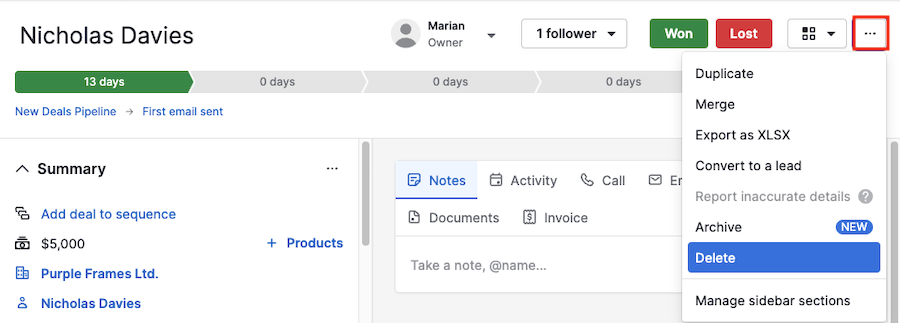
Sletting i listevisning
Hvis du vil slette leads, avtaler, kontakter, produkter eller aktiviteter i bulk, gå til den dedikerte elementlisten, velg elementene du vil slette, og klikk deretter på søppelbøtte-ikonet.
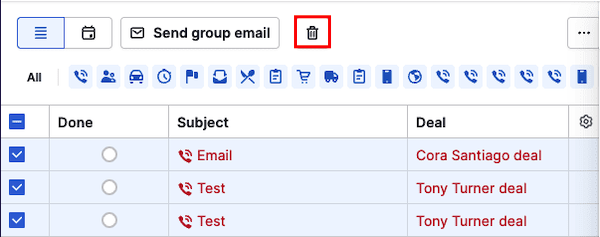
Hvis du vil spesifisere hvilke elementer som skal slettes i stedet for å velge dem individuelt, kan du opprette og bruke filtre i listevisningen.
Arkivering av avtaler og leads
Arkivering lar deg fjerne inaktive leads og avtaler fra din aktive visning uten å miste historiske data, noe som hjelper deg med å holde fokus og forbedre systemytelsen.
Du kan arkivere enhver avtale eller lead som ikke lenger aktivt forvaltes. Her er vanlige scenarier:
- Inaktiv i lang tid
- Lukket eller foreldet
- Lavprioritert eller lavverdig
- For arkivering
Lær hvordan du arkiverer avtaler og leads i denne artikkelen.
Slette egendefinerte felt og rapporter
Bruksgrenser påvirker både egendefinerte felt og rapporter, så det er viktig å vite hvordan man sletter dem for lagringsadministrasjon.
Egendefinerte felt
Åpne konto-menyen øverst til høyre, gå til Personlige preferanser > Datafelt, finn det ønskede feltet og klikk ”...“ > Slett.
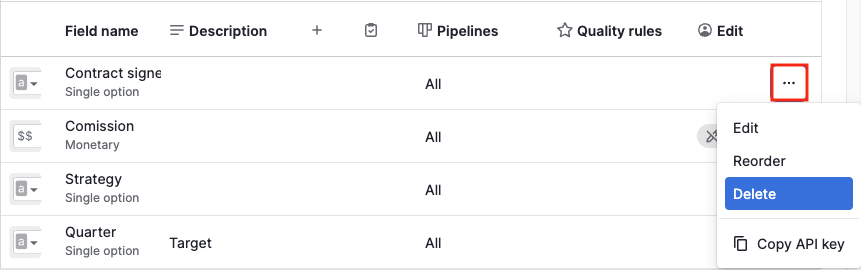
Rapporter
Gå til dine Innsikter, velg den ønskede rapporten og klikk ”...“ > Slett.
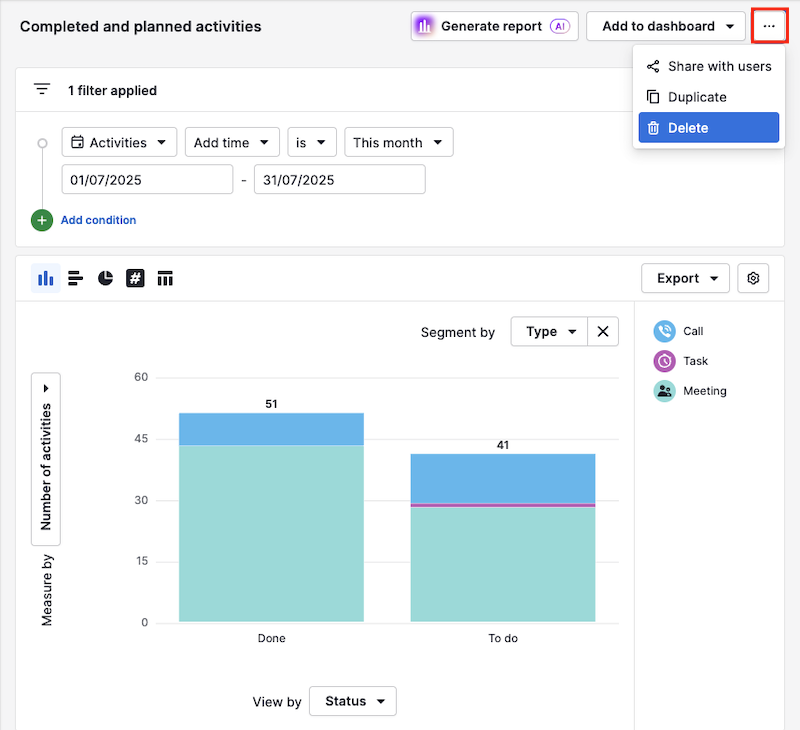
Håndtering av avtaler
Det finnes noen handlinger tilgjengelig for avtaler relatert til databehandling som andre elementer ikke har. Dette kan være viktig, spesielt siden antallet åpne avtaler eller leads og avtaler du kan ha påvirkes av bruksgrenser.
Konvertering av avtaler til leads
Hvis du har et overskudd av åpne avtaler i kontoen din som ikke er aktive, men fortsatt viser potensial, kan du konvertere disse avtalene til leads og beholde dem i din Leads Inbox.
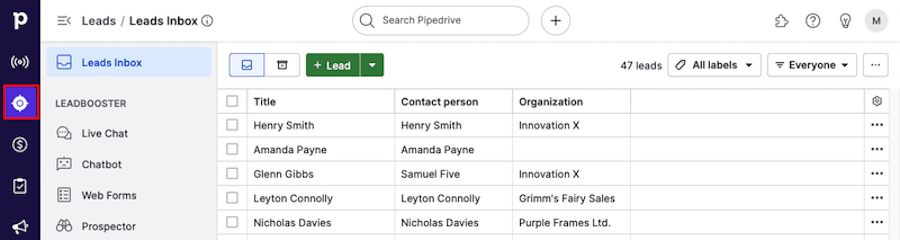
Du kan gjøre dette på to måter:
- Fra detaljvisningen av avtalen:

- Fra listevisningen av avtalen:
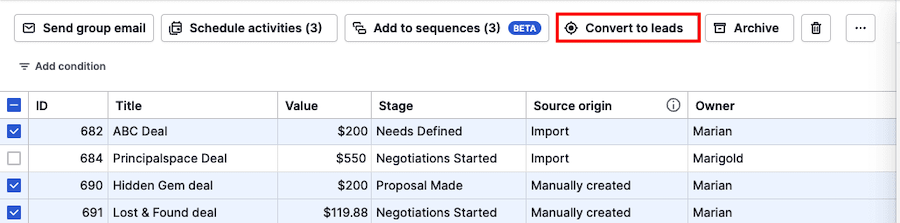
Gjenoppretting av avtaler
Hvis du har slettet avtaler og ønsker å legge dem tilbake i kontoen din, begynner du med å bruke filteret for alle slettede avtaler.
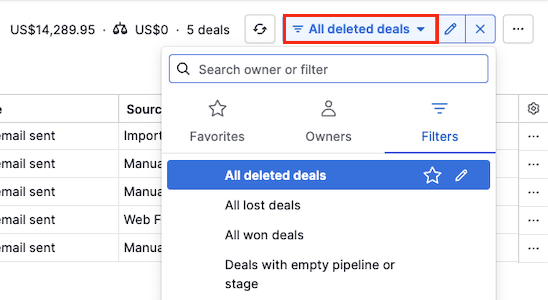
Deretter velger du den ønskede avtalen og klikker på ”Gjenopprett“ i detaljvisningen.

Avtalestatus
Å holde vunnet og tapt avtaler åpne påvirker rapportene og statistikken din siden de telles med i avtalespeilingen.
Hvis avtalene dine allerede var vunnet eller tapt, anbefaler vi å merke dem deretter. Du kan gjøre dette på to forskjellige måter:
- Detaljvisning
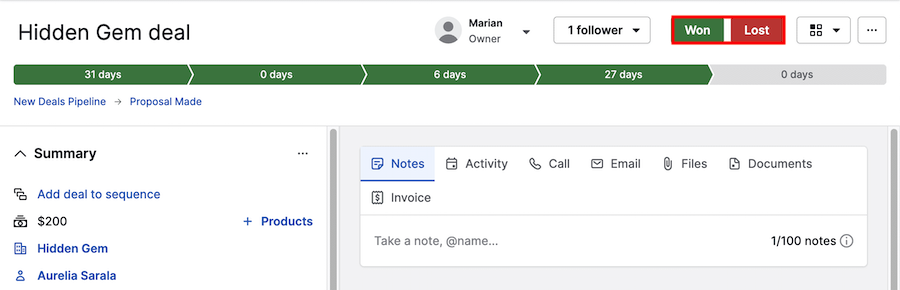
- Listevisning
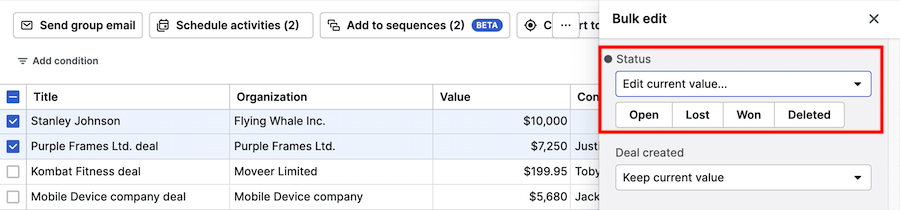
Hva betyr ”åpne avtaler” og ”leads og avtaler”?
En åpen avtale refererer til en avtale som ikke har blitt vunnet, tapt eller slettet. Dette gjelder for bedriftskontoer opprettet før 29. mai 2025.
Leads og avtaler refererer til det totale antallet kombinerte leads og avtaler som ikke har blitt arkivert eller slettet. Dette gjelder for kontoer opprettet fra 29. mai 2025.
Lær mer om lead- og avtalegrenser i denne artikkelen.
Håndtering av duplikater
En annen flott måte å strømlinjeforme dataene dine og frigjøre plass på er å fjerne eller slå sammen duplikater.
Detaljvisning sammenslåing
Avtaler og kontakter kan slås sammen i detaljvisningen ved å klikke ”...“ > Slå sammen.

Skriv inn navnet på avtalen eller kontakten du vil slå sammen med, eller de første bokstavene for å se autofullføringsalternativene.
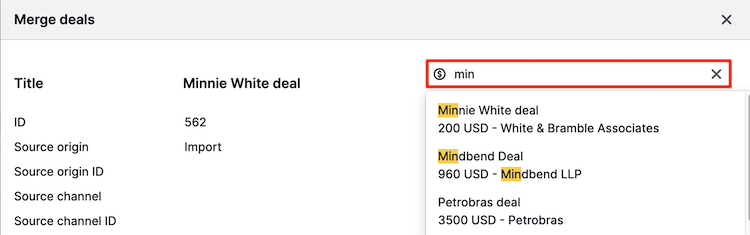
Etter at du har valgt et element å slå sammen med, velg hvilket element som skal fortsette å eksistere i kontoen din ved å bruke behold disse dataene boblen, og klikk deretter ”Forhåndsvisning“.
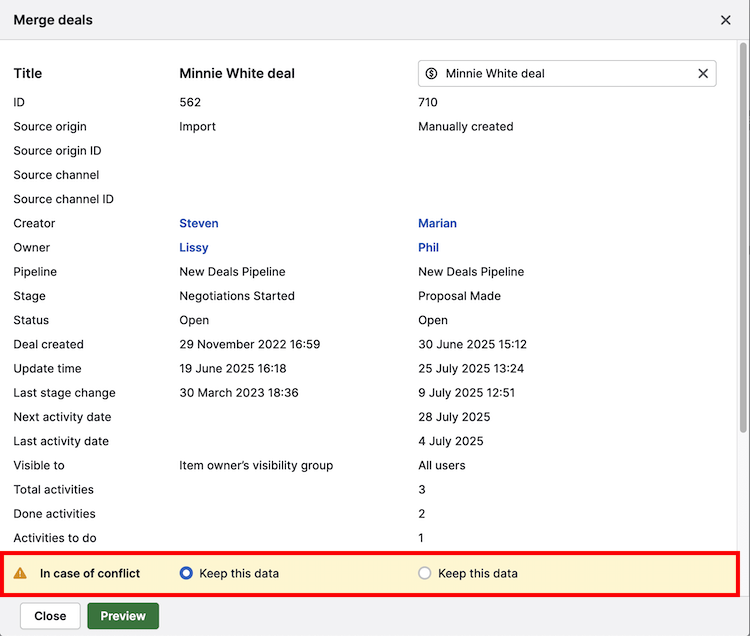
Du vil se en forhåndsvisning av ditt nye element, inkludert dataene som er slått sammen i det.
For eksempel hadde ikke denne avtalen noen koblede aktiviteter før, men nå har den en fra den andre avtalen.
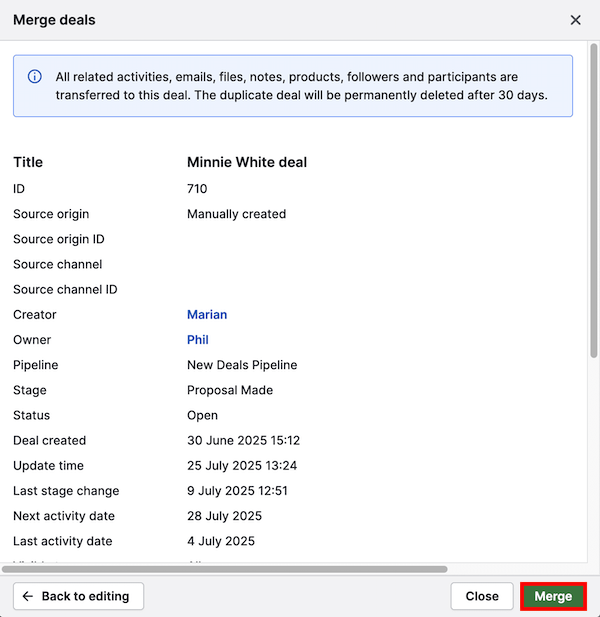
Klikk ”Slå sammen“ for å bekrefte endringene.
Verktøy for å slå sammen duplikater
Du kan også slå sammen kontakter ved å åpne konto-menyen øverst til høyre og gå til Verktøy og apper > Slå sammen duplikater.
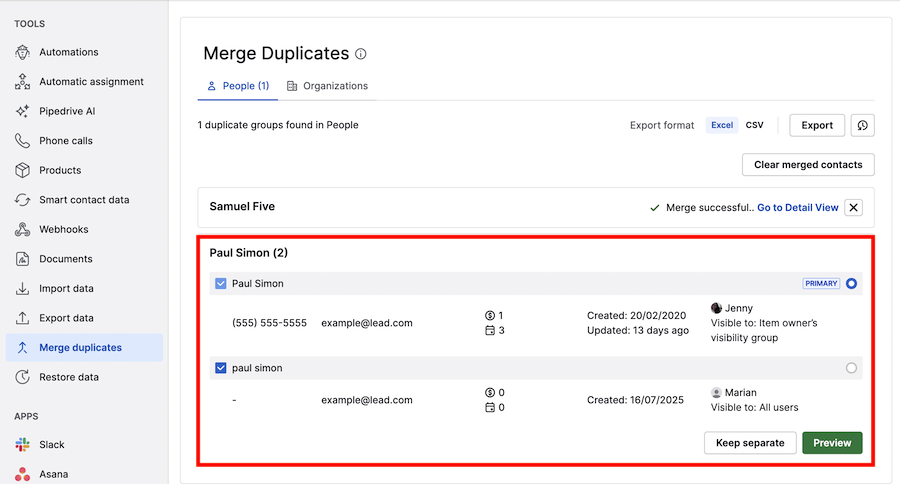
Etter at du klikker ”Forhåndsvisning,“ vil du bli tatt til det samme forhåndsvisningsvinduet som verktøyet for detaljvisning sammenslåing.
Notater
Du kan bruke notater i stedet for egendefinerte felt for å spare plass også.
For eksempel, i stedet for å opprette et tekst egendefinert felt for klientbeskrivelse, kan du legge til den informasjonen som et notat.
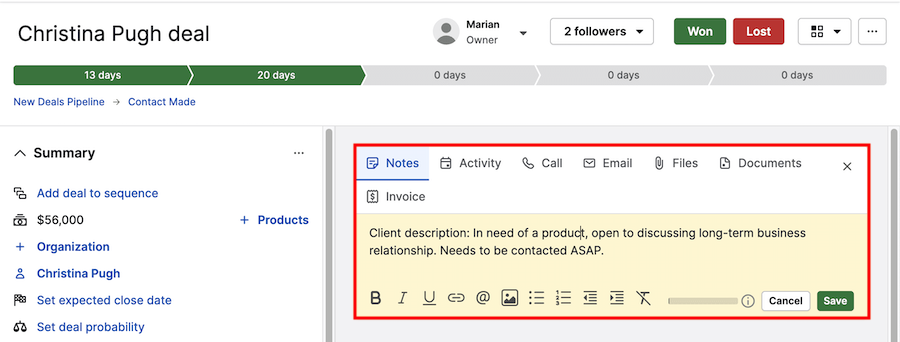
Var denne artikkelen nyttig?
Ja
Nei